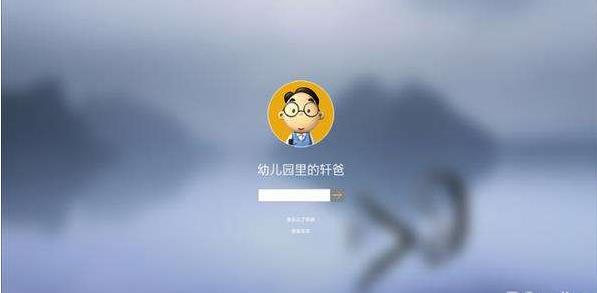
方法一:注册表禁止锁屏(适用于所有Win10系统包括Win10家庭版)
1、首先我们使用Win+R组合键弹出运行或者鼠标右键点击“开始”菜单,点选“运行”,在运行窗口中输入“regedit”命令即可打开注册表编辑器,如下图所示。
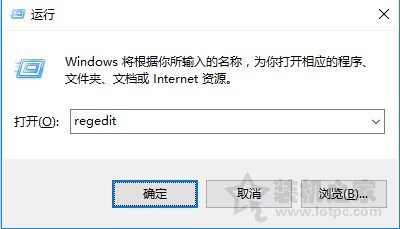
2、在注册表编辑器中,我们依次展开定位至“HKEY_LOCAL_MACHINE\SOFTWARE\Policies\Microsoft\Windows”,鼠标右键点击“Windows”,选择“新建”-“DWORD(32位)值” ,如下图所示。
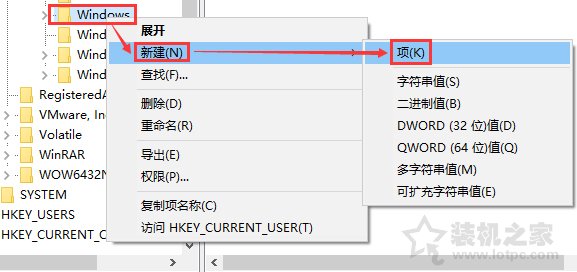
3、这时会在Windows下多出一个“新值#1”项,我们将其重命名为“Personalization”,如下图所示。
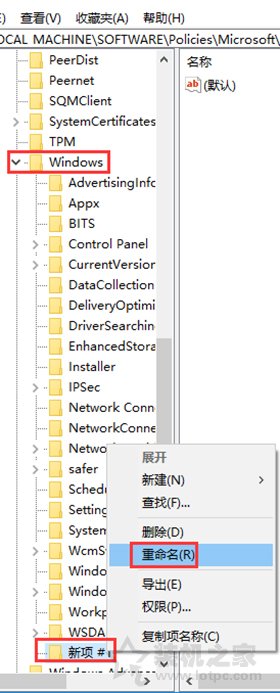
4、重命名之后,我们单击选中“Personalization”,然后注册表窗口界面右边空白处右键,新建一个DWORD(32位)值,如下图所示。
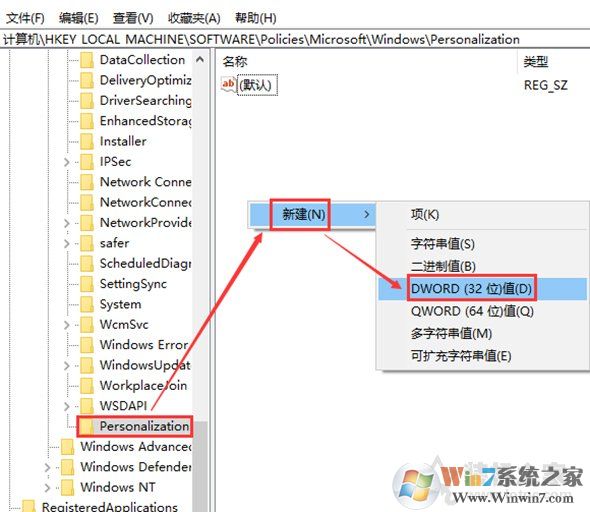
5、同样的,将新建的“新值#1”重名为“NoLockScreen”,然后双击“NoLockScreen”,将数值数据改为“1”,然后点击确定,如下图所示。
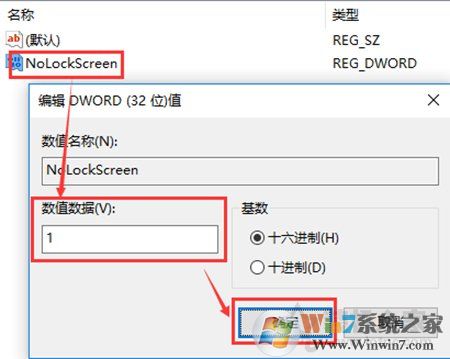
我们将电脑重新启动,设置即可生效了。
方法二:组策略设置(适用于Win10专业版以上的系统)
1、首先我们使用Win+R组合键打开运行窗口,输入“gpedit.msc”并确定,即可打开组策略。
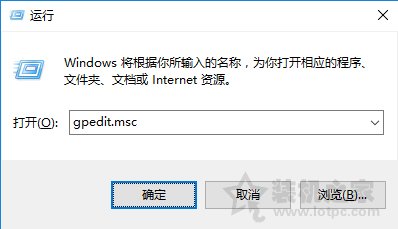
2、我们依次展开“计算机配置”-“管理模板”-“控制面板”-“个性化”,单击选中“个性化”,然后在右边找到“不显示锁屏”,双击“不显示锁屏”,如下图所示。
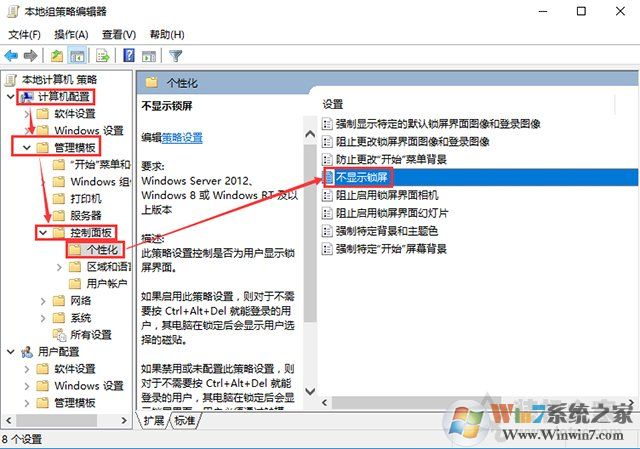
3、我们在不显示锁屏的窗口中,勾选“已启用”,并点击确定按钮,将电脑重启,即可生效设置。
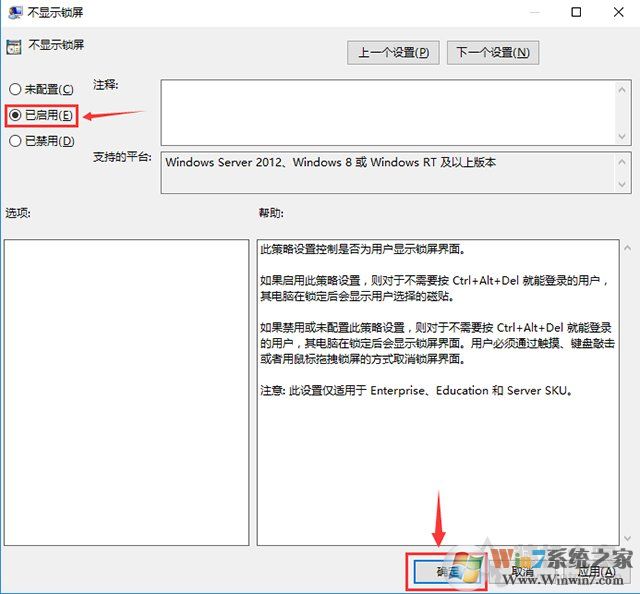
其实组策略设置也在注册表中操作,只不过是更加直观了,不想显示锁屏的朋友以上两种方法大家可以学习一下